Показати зміст статті
- Як перемкнути мову Zoom на iPad
- Як налаштувати мову Zoom на планшеті Android
- Альтернативний шлях: налаштування мови через вебпрофіль Zoom
- Кілька дій, і Zoom заговорить вашою мовою
- Часті запитання (FAQ)
- Що робити, якщо потрібної мови немає в списку?
- Чому мова не змінилася після виконання інструкцій?
- Чи можна змінити мову розшифрування (транскрипції) під час конференції?
Застосунок Zoom став ефективним інструментом для спілкування, але іноді виникає потреба змінити локалізацію інтерфейсу для комфортнішої роботи. Цей процес на ґаджетах з операційними системами iPadOS та Android кардинально відрізняється, що змушує користувачів шукати способи, як змінити мову в Зумі на планшеті. Ця стаття допоможе розібратися з усіма нюансами та запропонує покрокові інструкції для кожного типу пристроїв.
Як перемкнути мову Zoom на iPad
Власники iPad можуть легко налаштувати мову для кожного застосунку окремо. Це дуже зручно, оскільки не стосується глобальних мовних параметрів операційної системи.
Для наочності наведемо чітку послідовність дій:
- зайдіть у застосунок «Параметри» на iPad;
- у лівій частині екрана прокрутіть донизу до списку застосунків;
- знайдіть і торкніться рядка «Zoom»;
- у налаштуваннях для Zoom оберіть пункт «Мова»;
- у відкритому списку позначте ту мову, яка необхідна для роботи.
Після виконання цих кроків застосунок Zoom працюватиме обраною мовою. Якщо зміни не набули чинності миттєво, просто закрийте та знову відкрийте програму. Ця проста і швидка настройка робить використання Zoom на iPad максимально гнучким і персоналізованим.
Як налаштувати мову Zoom на планшеті Android
На планшетах під керуванням Android ситуація інша. У застосунку Zoom для цієї операційної системи відсутня можливість змінити локалізацію інтерфейсу окремо від системних налаштувань. Програма автоматично використовує параметри ОС. Це означає, що для перемикання локалізації в Zoom доведеться змінити мову на планшеті.
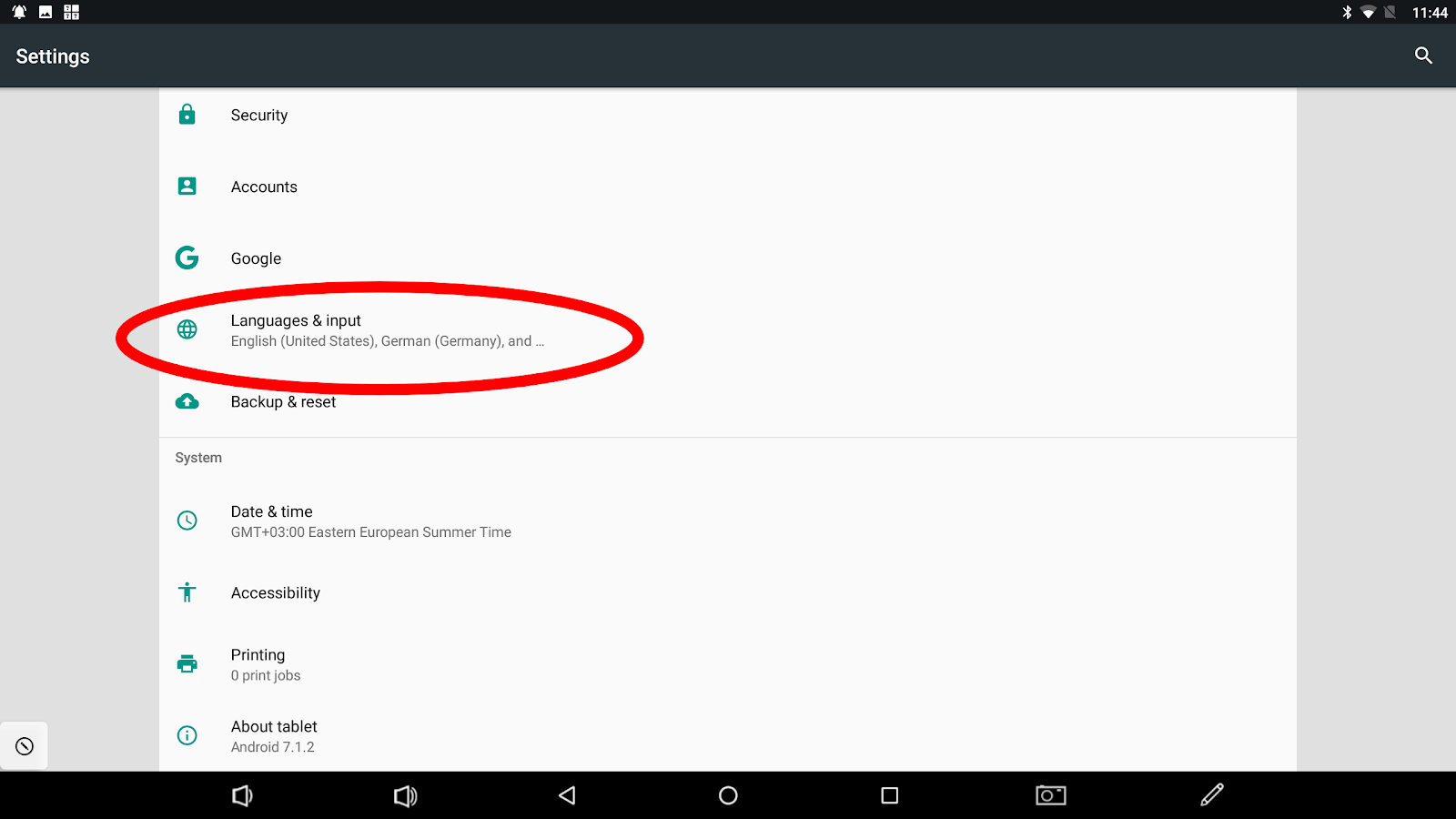
Процес зміни системної мови на Android-пристроях також нескладний, але вимагає уваги, оскільки зачепить усі застосунки та меню:
- відкрийте «Налаштування» на Android-планшеті;
- перейдіть у розділ «Система» або «Загальні налаштування»;
- знайдіть пункт «Мова та введення», а потім «Мови»;
- натисніть «Додати мову», якщо потрібної немає в списку;
- перетягніть обрану мову на першу позицію, щоб вона стала основною.
Важливо пам’ятати, що ці дії змінять локалізацію не лише в Зум, але й у всій операційній системі. Це зручний спосіб, якщо основна мова пристрою збігається з тією, яку хочеться бачити в Zoom.
Альтернативний шлях: налаштування мови через вебпрофіль Zoom
Існує ще один спосіб керувати мовними параметрами — через особистий кабінет на офіційному сайті Zoom. Цей метод не завжди змінює локалізацію самого мобільного застосунку, але він впливає на конфігурацію вебпорталу, усіх сповіщень і електронних листів, які надсилає сервіс. Це корисно для комплексного налаштування облікового запису та отримання інформації від Zoom зручною мовою.
Щоб змінити локалізацію в профілі, потрібно зайти на сайт zoom.us через будь-який браузер, авторизуватися та перейти в налаштування свого облікового запису. Там, у розділі «Профіль», можна знайти опцію зміни локалізації та зберегти зміни. Це забезпечить отримання всіх комунікацій від сервісу обраною мовою, що доповнює налаштування мобільного застосунку.
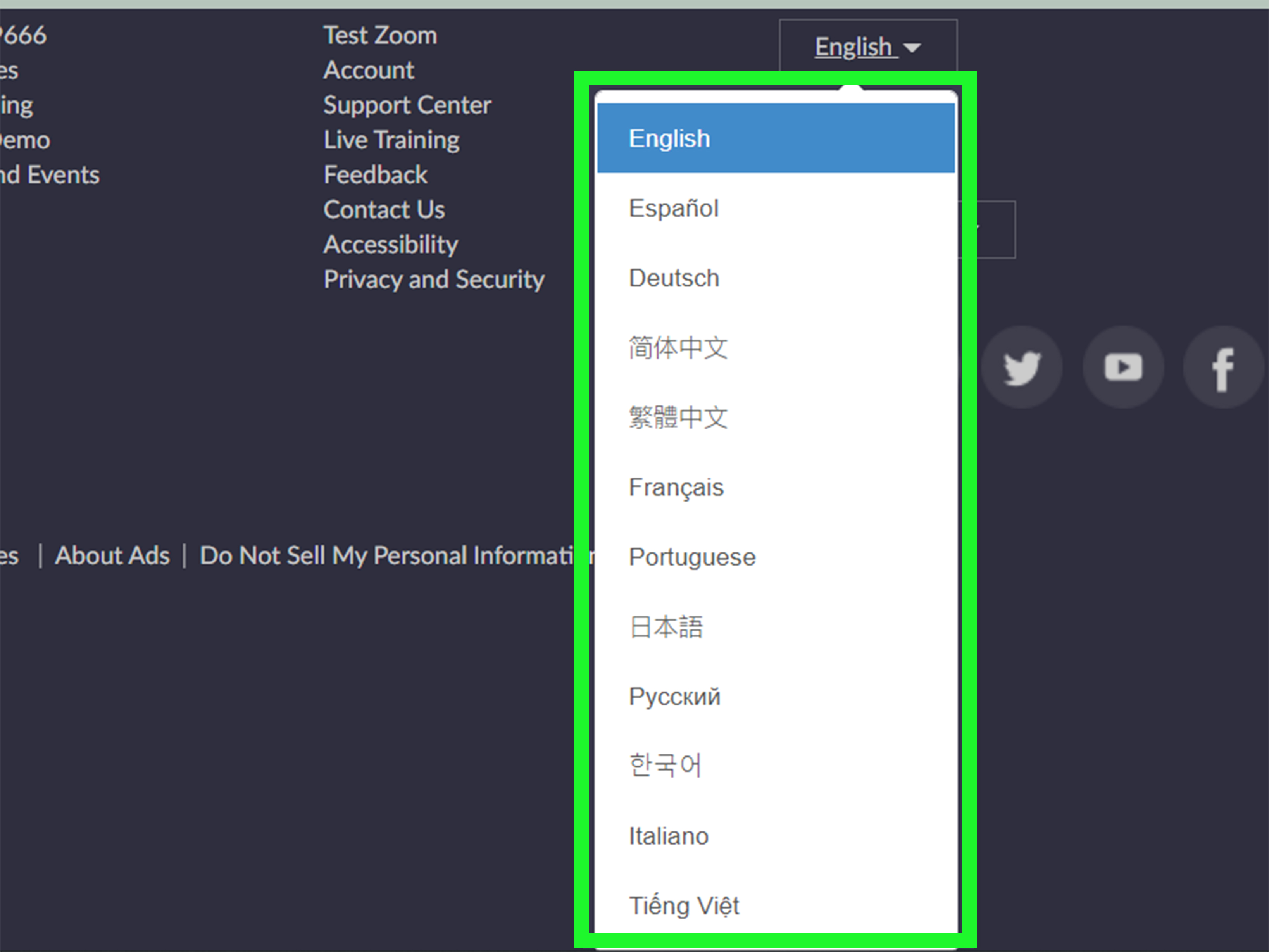
Цей метод дозволяє уніфікувати мовні параметри в усій екосистемі Zoom, що робить взаємодію з сервісом комфортнішою та передбачуванішою.
Кілька дій, і Zoom заговорить вашою мовою
Змінити мову в Zoom — завдання просте, але вимагає різного підходу залежно від операційної системи. Для користувачів iPad процес гнучкіший і зручніший, оскільки дозволяє налаштувати локалізацію індивідуально для кожної програми. Власникам Android-пристроїв доведеться змінити мову для всієї системи, що теж не складно, але впливає на інтерфейс усього планшета. Дотримуйтеся нашої інструкції та зможете адаптувати Zoom для комфортної роботи.
Часті запитання (FAQ)
Що робити, якщо потрібної мови немає в списку?
Zoom підтримує безліч мов, зокрема англійську, німецьку, іспанську, китайську, але список не безмежний. Якщо потрібна мова відсутня, варто перевірити наявність оновлень для застосунку, оскільки розробники періодично розширюють мовну підтримку.
Чому мова не змінилася після виконання інструкцій?
Іноді зміни не застосовуються миттєво. У таких випадках допомагають прості дії: повністю закрийте застосунок Zoom і відкрийте його знову. Якщо це не допомогло, перезавантажте сам планшет. Також переконайтеся, що встановлені останні версії як самого застосунку, так і для операційної системи.
Чи можна змінити мову розшифрування (транскрипції) під час конференції?
Мова інтерфейсу та мова для функції живої транскрипції — це два різні налаштування. Мова транскрипції налаштовується окремо організатором зустрічі та не залежить від мови, якою відображається меню застосунку. Зрозуміння цих відмінностей допоможе уникнути плутанини та ефективно використовувати всі можливості Zoom.
























Авторизуйтесь через соціальні мережі